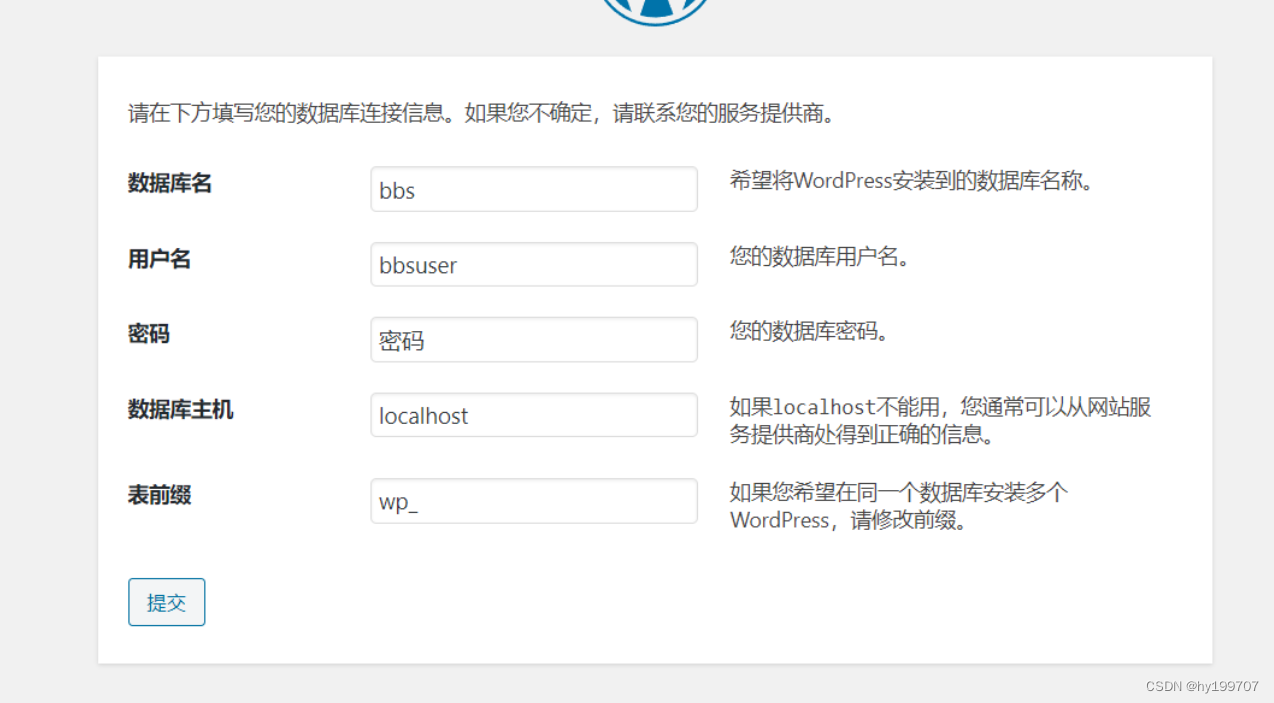小宽带怎样做视频网站郑州seo外包平台
LNMP是Linux(操作系统)、Nginx(Web服务器)、MySQL(数据库)和PHP(脚本解释器)的组合,常用于部署高性能的动态网站,如WordPress等博客平台
一、安装Linux操作系统
选择一个适合服务器的Linux发行版,如Ubuntu Server或CentOS。通过ISO镜像文件安装,并确保网络连接正常。
二、编译安装Nginx(web服务器)
#创建启动进程的用户
useradd -M -s /sbin/nologin nginx
#下载官方源码包,也可以直接登录官网选择版本,下载好后,复制到Linux系统中
cd /opt
wget http://nginx.org/download/nginx-1.18.0.tar.gz#解压源码包
tar xf nginx-1.18.0.tar.gz#安装编译环境和工具
cd /opt/nginx-1.18.0
yum -y install gcc pcre-devel openssl-devel zlib-devel openssl openssl-devel#编译安装模块
./configure --prefix=/usr/local/nginx \
--user=nginx \
--group=nginx \
--with-http_ssl_module \
--with-http_v2_module \
--with-http_realip_module \
--with-http_stub_status_module \
--with-http_gzip_static_module \
--with-pcre \
--with-stream \
--with-stream_ssl_module \
--with-stream_realip_module#翻译软件 -j 表示需要调用核CPU,`lscpu|sed -n '4p'|awk '{print $2}'`:查看有几个CPU
make -j `lscpu|sed -n '4p'|awk '{print $2}'`make install
#做软链接到PATH环境,为了可以补全命令
ln -s /usr/local/nginx/sbin/nginx /usr/local/sbin/#在/usr/lib/systemd/system/nginx.service 添加systemd管理文件
[Unit]
Description=nginx
After=network.target
[Service]
Type=forking
PIDFile=/usr/local/nginx/logs/nginx.pid
ExecStart=/usr/local/nginx/sbin/nginx
ExecReload=/bin/kill -1 $MAINPID
ExecStop=/bin/kill -3 $MAINPID
PrivateTmp=true
[Install]
WantedBy=multi-user.target#将/usr/local/nginx目录下所有文件的属主与属组改为ngixn用户
chown -R nginx.nginx /usr/local/nginx#重新加载systemd管理信息
systemctl daemon-reload#设置nginx服务开机自启
systemctl enable --now nginx
三、编译安装MySQL(数据库)
准备好压缩包,放在/opt目录下 mysql-boost-5.7.20.tar.gz
#安装Mysql环境依赖包
yum -y install gcc gcc-c++ cmake bison bison-devel zlib-devel libcurl-devel libarchive-devel boost-devel ncurses-devel gnutls-devel libxml2-devel openssl-devel libevent-devel libaio-#创建运行用户
useradd -M -s /sbin/nologin mysql#编译安装
cd /opt
tar xf mysql-boost-5.7.20.tar.gz
cd /opt/mysql-5.7.20/
cmake \
-DCMAKE_INSTALL_PREFIX=/usr/local/mysql \
-DMYSQL_UNIX_ADDR=/usr/local/mysql/mysql.sock \
-DSYSCONFDIR=/etc \
-DSYSTEMD_PID_DIR=/usr/local/mysql \
-DDEFAULT_CHARSET=utf8 \
-DDEFAULT_COLLATION=utf8_general_ci \
-DWITH_EXTRA_CHARSETS=all \
-DWITH_INNOBASE_STORAGE_ENGINE=1 \
-DWITH_ARCHIVE_STORAGE_ENGINE=1 \
-DWITH_BLACKHOLE_STORAGE_ENGINE=1 \
-DWITH_PERFSCHEMA_STORAGE_ENGINE=1 \
-DMYSQL_DATADIR=/usr/local/mysql/data \
-DWITH_BOOST=boost \
-DWITH_SYSTEMD=1make -j `lscpu|sed -n '4p'|awk '{print $2}'`
make install#修改mysql 配置文件
vim /etc/my.cnf 将所有文件内容替换成以下内容
[client]
port = 3306
socket=/usr/local/mysql/mysql.sock
[mysqld]
user = mysql
basedir=/usr/local/mysql
datadir=/usr/local/mysql/data
port = 3306
character-set-server=utf8
pid-file = /usr/local/mysql/mysqld.pid
socket=/usr/local/mysql/mysql.sock
bind-address = 0.0.0.0
skip-name-resolve
max_connections=2048
default-storage-engine=INNODB
max_allowed_packet=16M
server-id = 1
sql_mode=NO_ENGINE_SUBSTITUTION,STRICT_TRANS_TABLES,NO_AUTO_CREATE_USER,NO_AUTO_VALUE_ON_ZERO,NO_ZERO_IN_DATE,NO_ZERO_DATE,ERROR_
FOR_DIVISION_BY_ZERO,PIPES_AS_CONCAT,ANSI_QUOTES
#更改mysql安装目录和配置文件的属主属组
chown -R mysql:mysql /usr/local/mysql/
chown mysql:mysql /etc/my.cnf#设置路径环境变量
echo 'export PATH=/usr/local/mysql/bin:/usr/local/mysql/lib:$PATH' >> /etc/profile
source /etc/profile#初始化数据库
cd /usr/local/mysql/bin/
./mysqld \
--initialize-insecure \
--user=mysql \
--basedir=/usr/local/mysql \
--datadir=/usr/local/mysql/data#添加mysqld系统服务
cp /usr/local/mysql/usr/lib/systemd/system/mysqld.service /usr/lib/systemd/system/
systemctl daemon-reload
systemctl start mysqld.service
systemctl enable mysqld
四、编译安装PHP(脚本解释器)
准备好压缩包,放在/opt目录下 php-7.1.10.tar.bz2
#安装编译环境
yum -y install gd \
libjpeg libjpeg-devel \
libpng libpng-devel \
freetype freetype-devel \
libxml2 libxml2-devel \
zlib zlib-devel \
curl curl-devel gcc gcc-c++
openssl openssl-devel
#编译安装
cd /opt
tar jxvf php-7.1.10.tar.bz2
cd php-7.1.10
./configure --prefix=/usr/local/php --with-mysql-sock=/usr/local/mysql/mysql.sock
--with-mysqli --with-zlib --with-curl --with-gd --with-jpeg-dir --with-png-dir --with-freetype-dir --with-openssl --enable-fpm --enable-mbstring --enable-xml --enable-session --enable-ftp --enable-pdo --enable-tokenizer --enable-zip
make -j `lscpu|sed -n '4p'|awk '{print $2}'`
make install
#路径优化
ln -s /usr/local/php/bin/* /usr/local/bin/
ln -s /usr/local/php/sbin/* /usr/local/sbin/#调整PHP配置文件
#php有三个配置文件:
#php.ini 主配置文件
#php-fpm.conf 进程服务配置文件
#www.conf 扩展配置文件#修改主配置文件
cp /opt/php-7.1.10/php.ini-development /usr/local/php/lib/php.ini
vim /usr/local/php/lib/php.ini
--1170行--修改
mysqli.default_socket = /usr/local/mysql/mysql.sock
--939行--取消注释,修改
date.timezone = Asia/Shanghaicd /usr/local/php/etc/#修改进程服务配置文件
cp php-fpm.conf.default php-fpm.conf
vim php-fpm.conf
--17行--去掉";"注释
pid = run/php-fpm.pid#www.conf 扩展配置文件
cd /usr/local/php/etc/php-fpm.d/
cp www.conf.default www.conf#配置systemd启动文件
cp /opt/php-7.1.10/sapi/fpm/php-fpm.service /usr/lib/systemd/system/php-fpm.service
systemctl restart php-fpm.service
五、配置 Nginx 支持 PHP 解析
vim /usr/local/nginx/conf/nginx.conf
#在45行添加默认文件 index.php
index index.html index.htm index.php;
#大约在65-71行取消注释,修改
location ~ \.php$ {
root html; $document_root
fastcgi_pass 127.0.0.1:9000;
fastcgi_index index.php;
fastcgi_param SCRIPT_FILENAME /usr/local/nginx/html$fastcgi_script_name;#将 /scripts 修改为nginx的工作目录
include fastcgi_params;
}
#重启nginx服务
systemctl restart nginx.service
将所有配置文件修改好后,先来验证PHP是否正常
在nginx的主站点目录下建立php测试页
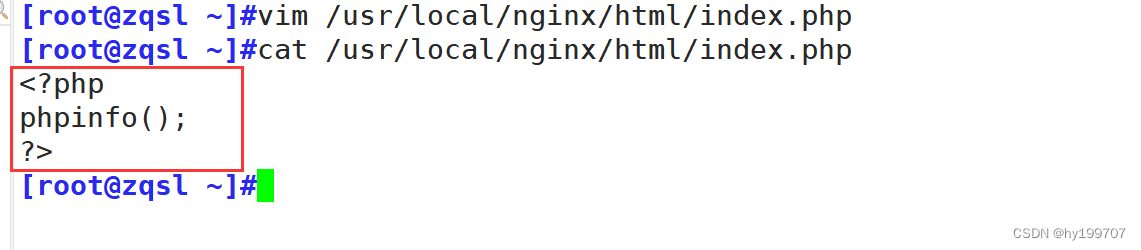
使用web浏览器访问nginx服务器下的/index.php文件,查看测试页
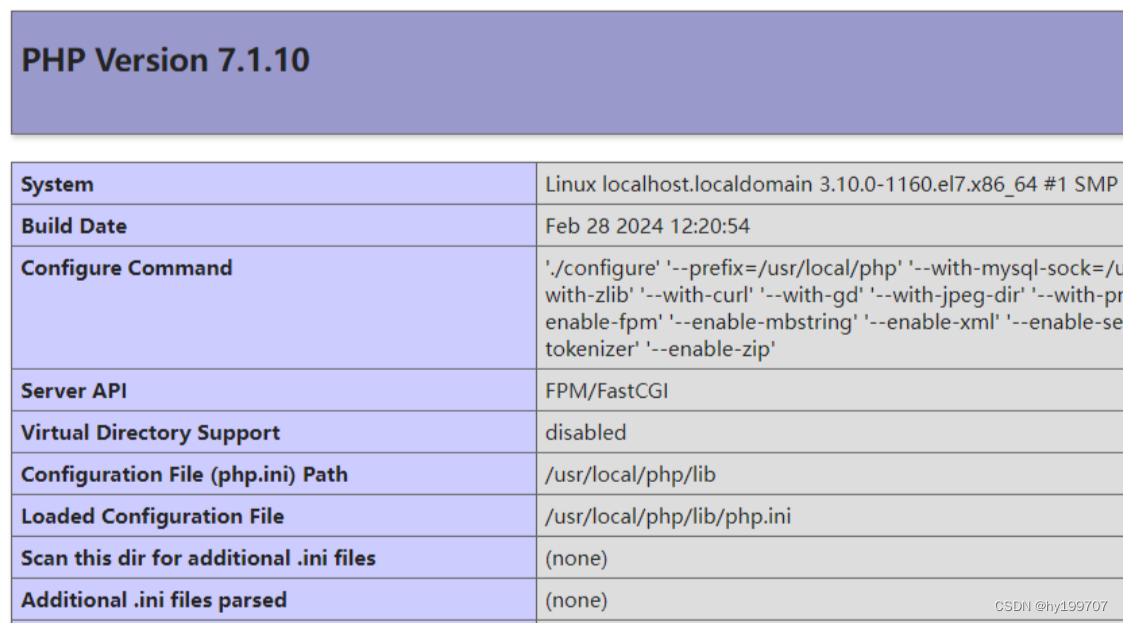
如果出先上述内容,说明运行正常,进行下一步操作
为了数据安全,首先重置MYSQL数据库root用户密码

登录数据库创建用户

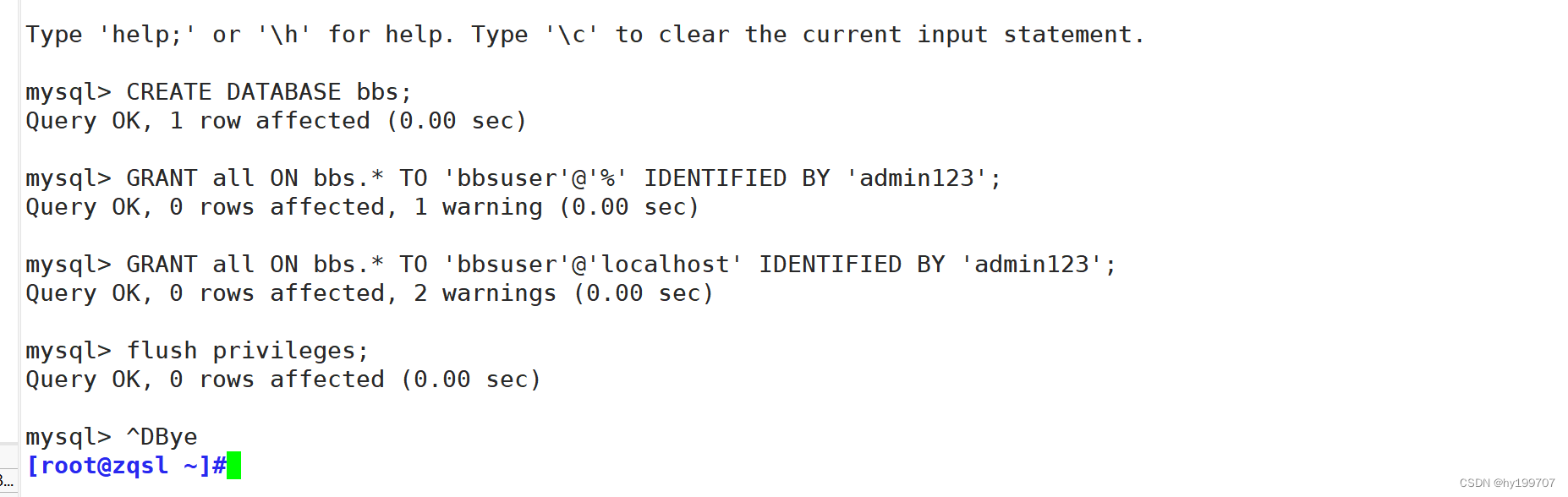
CREATE DATABASE bbs;
#这条命令用于创建一个新的数据库,名称为 bbs。GRANT all ON bbs.* TO 'bbsuser'@'%' IDENTIFIED BY 'admin123';
#这是一个授权语句,它赋予了用户名为 bbsuser 的用户在任何主机(% 表示所有IP地址)
#上对 bbs 数据库的所有表 (bbs.*) 拥有所有权限(all 包括SELECT, INSERT, UPDATE,
#DELETE, CREATE等所有操作)。同时,这个用户的密码被设定为 'admin123'。GRANT all ON bbs.* TO 'bbsuser'@'localhost' IDENTIFIED BY 'admin123';
#这个授权语句与上一条类似,但针对的是从本地主机(localhost)连接到数据库的 bbsuser 用户。
#这样做通常是为了确保即使全局权限出现问题时,用户仍然可以从本地主机访问数据库。flush privileges;
#这个命令用于刷新MySQL服务器的权限缓存,使上述权限更改立即生效。按ctrl+d 退出数据库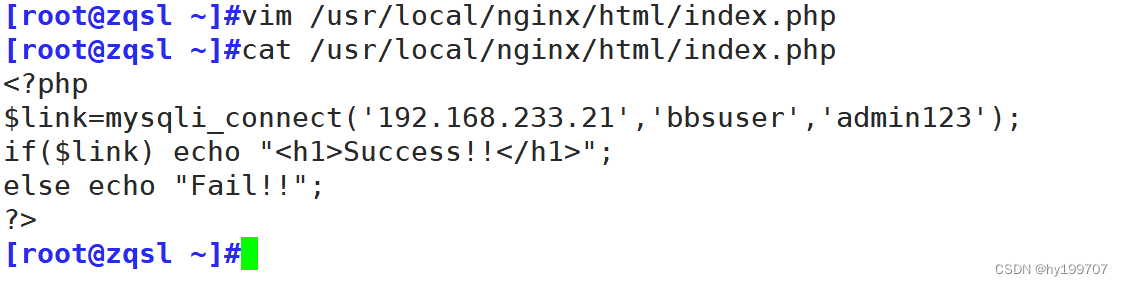
vim /usr/local/nginx/html/index.php #替换原来的测试页内容
<?php
$link=mysqli_connect('192.168.233.21','bbsuser','admin123');
if($link) echo "<h1>Success!!</h1>";
#如果正确,则输出Success
else echo "Fail!!";
#如果不正确。则输出Fail!!
?>访问服务器下的/index.php文件

六、安装论坛
在opt目录下准备好论坛文件:Discuz_X3.4_SC_UTF8.zip
cd /opt
unzip Discuz_X3.4_SC_UTF8.zip
cd /opt/dis/dir_SC_UTF8/
cp -r upload/ /usr/local/nginx/html/bbs/#调整论坛目录的权限:
cd /usr/local/nginx/html/bbs/
chown -R nginx.nginx ./config/
chown -R nginx.nginx ./data/
chown -R nginx.nginx ./uc_client/
chown -R nginx.nginx ./uc_server/
#都要处理
chmod -R 777 ./config/
chmod -R 777 ./data/
chmod -R 777 ./uc_client/
chmod -R 777 ./uc_server/
论坛访问路径: http://服务器IP/bbs/install/index.php
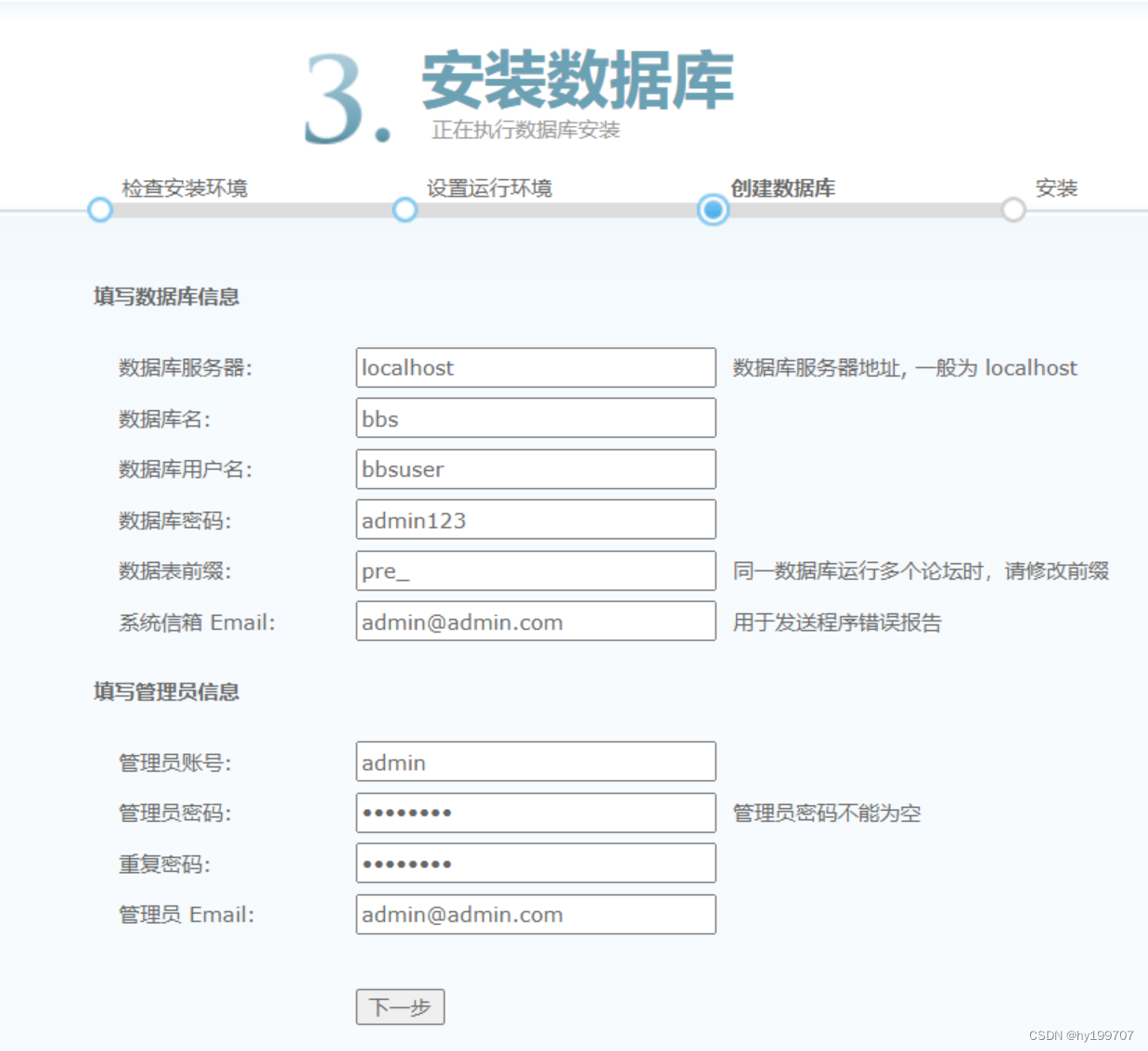
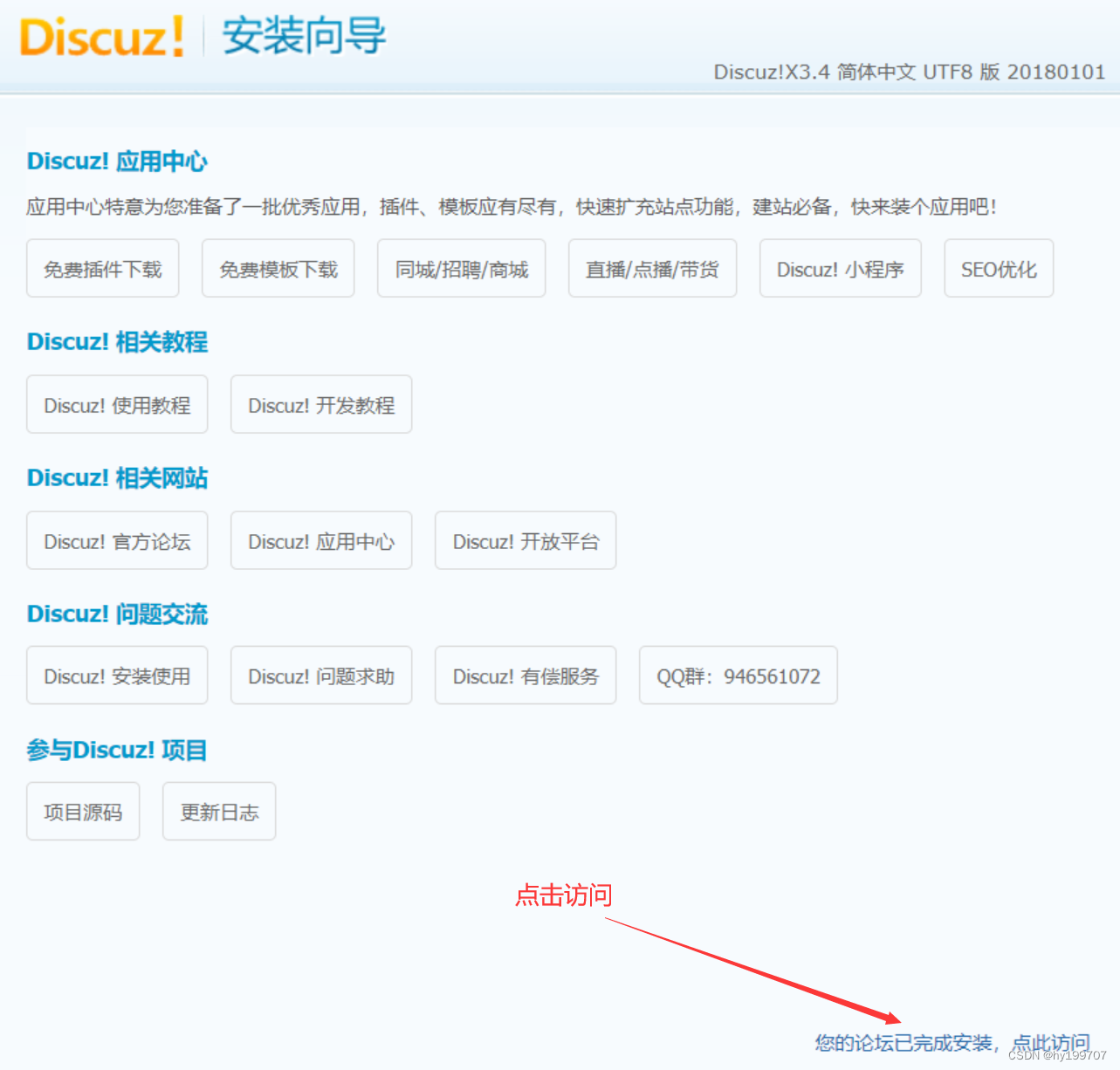
七、安装博客
在opt目录下准备好博客文件:wordpress-5.4.1-zh_CN.tar.gz
cd /opt
tar xf wordpress-5.4.1-zh_CN.tar.gz
cp -r wordpress /usr/local/nginx/html/
安装页面在 wp-admin 下chmod 777 wordpress/ -R
访问:
http://sever_ip/wordpress/wp-admin/install.php